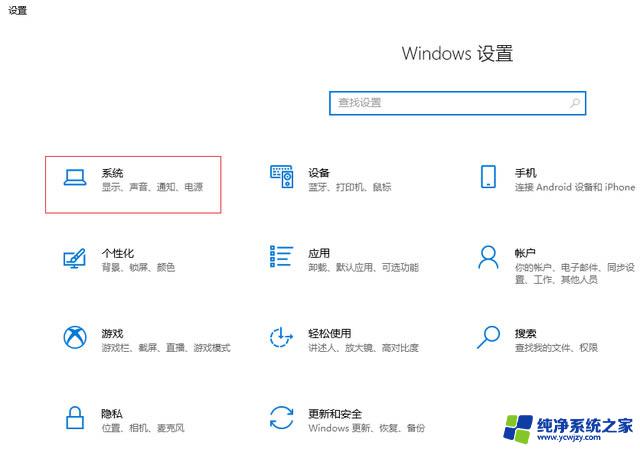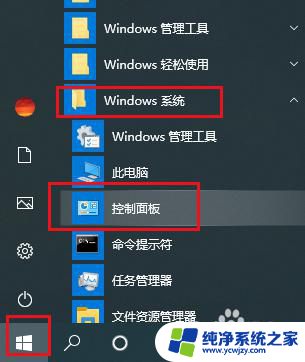win10耳机连电脑没有声音怎么办
Win10电脑插上耳机却没有声音是一个常见的问题,可能是由于驱动问题、设置错误或者硬件故障所致,我们可以尝试重新插拔耳机、检查耳机线是否连接良好,然后检查电脑的音频设置是否正确。如果问题仍未解决,可以尝试更新音频驱动程序或者重启电脑来解决这一问题。希望以上方法能帮助您解决Win10电脑插耳机没有声音的困扰。
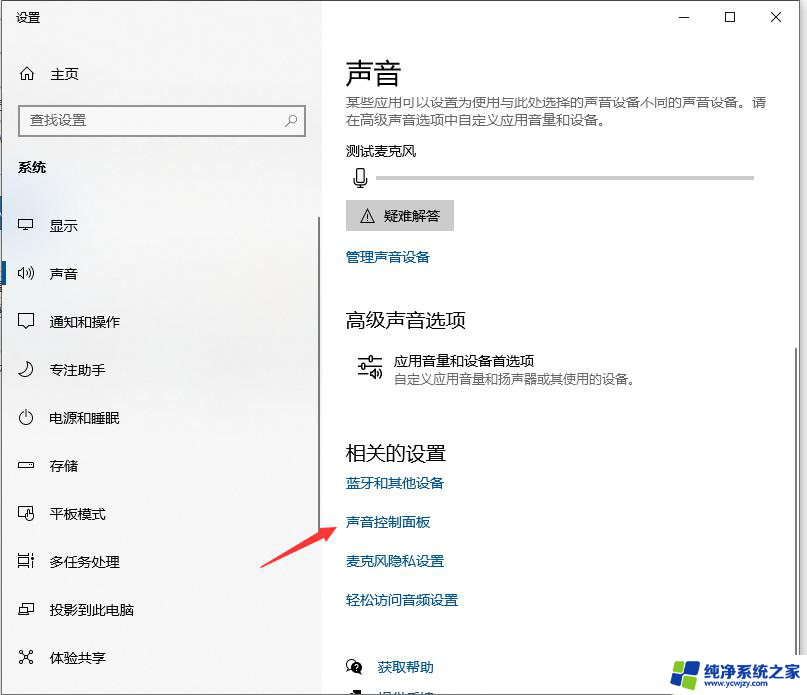
声卡驱动 更新
1、首先检查设备管理器的声音、视频和游戏控制器,看是否有黄色感叹号。如果有感叹号,说明声卡驱动有问题需要卸载。
2、右键单击“计算机”并选择“管理”。
3、找到设备管理器,找到“声音、视频和游戏控制器”,然后右键单击“卸载”。
4、卸载后,打开下载并安装的驱动程序向导,然后单击“立即检测”。
5、根据驱动器管理检查的结果,显示声卡驱动器信息故障。然后单击“修复”,修复后单击“完成”,重新启动计算机即可。
设置高级设置
1、鼠标右键点击计算机,选择“属性”。打开控制面板主页,或在小娜搜索框搜索“控制面板”,打开控制面板。
2、查看方式改为小图标。并选择Realtek高清晰音频管理器。
3、不同的主板就有不同的界面,不过基础设置都一样。点击高级设置,按下图提示设置,如果设置里有禁用前面板检测,记得关掉。
4、右键点击右下角的声音图标(小喇叭),选择“声音”。
5、选择播放。在这里面就能看到所有的设备了,需要哪个设备播放声音就把哪个设备设为默认,反之禁用。
插孔设置修改
1、打开控制面板,再找到并打开“Realtek高清晰音频管理器”。
2、打开右上角的文件夹图案,会跳出一个框。
3、在“禁止前面板插孔检查”打勾,打开确定。你的电脑就设置好了,插上耳机试试吧!
大家可以按照上面的方法尝试一下解决问题。
以上是解决Win10耳机无声的全部内容,如果您还不明白,可以按照小编的方法进行操作,希望对大家有所帮助。